win8.1怎么进入安全模式 win8.1进入安全模式的办法
在win8之前的系统,用户都可以通过F8来进入电脑的安全模式,可是自从win8问世后按下F8来进入Windows的安全模式就起不来作用。原因是win8及win8.1采用了混合启动的方式,下面小编就为你带来win8.1进入安全模式的方法!

win8.1怎么进入安全模式:
1、在电脑中按下【win】+【R】快捷键打开“运行”窗体,您也可以通过其他方式打开“运行”窗体,如【win】+【X】或win8.1搜索。

2、在运行窗体中的文本框中输入“msconfig”,然后点击“确定”按钮或按下回车键。在“系统设置”窗体中定位到“引导”选项卡界面。
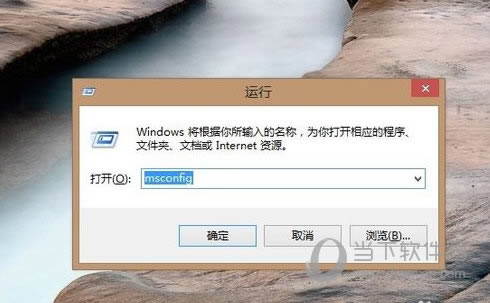
3、在界面中勾选“安全引导”复选框按钮,如图所示。最后点击“确定”按钮并关闭窗体。重启电脑后win8.1会自动进入安全模式。
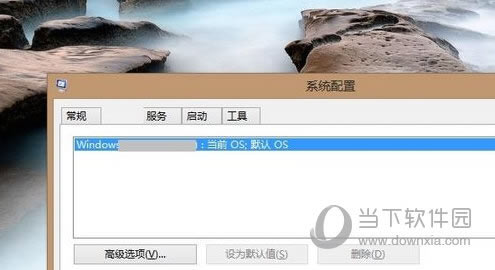
win8.1进入安全模式方法二:高级启动
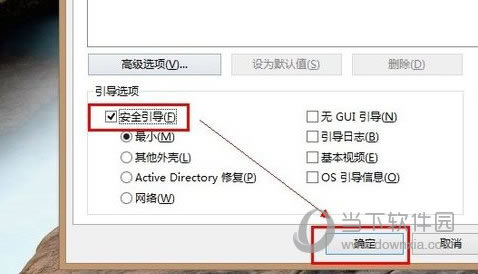
在电脑中按下快捷键【Win】+【I】键,调出设置侧边栏,在右下角点击“更改电脑设置”选项。
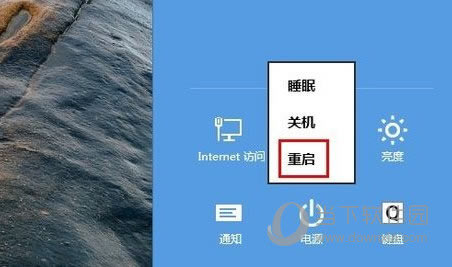
在“电脑设置”界面切换到“常规”页面,在此界面中您可以看到“高级启动”选项,点击下面的“立即重启”按钮重启电脑。
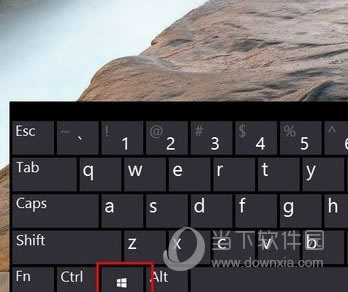
在侧边栏界面您也可以按住【shift】键,然后点击“重启”,也可以达到以上目的。重启后电脑会自动进入一个高级启动页面。在界面中依次选择“疑难解答 -> 高级选项 -> 启动设置”,这样您就看到了安全模式选项,选择即可进入。
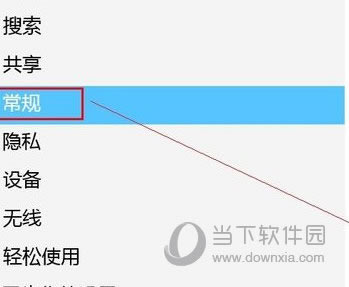


win8.1进入安全模式方法三:恢复旧版F8启动
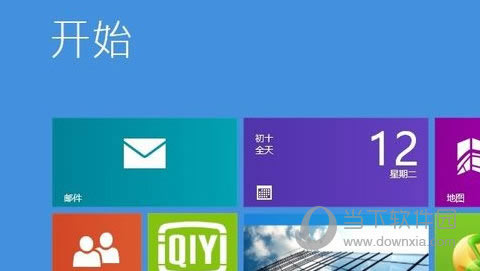
1、由于win8.1采用了混合方式的快速启动,所以不可能利用F8进入安全模式,但是我们可以关闭快速启动功能,否则无法实现旧版F8进入安全模式的功能。
2、要实现关闭快速启动,您可以执行以下方式:
按下【Win】+【X】快捷键;
再出现的快捷菜单中选择“电源选项”;
点击“选择电源按钮的功能”选项;
点击“更改当前不可用的设置”项;
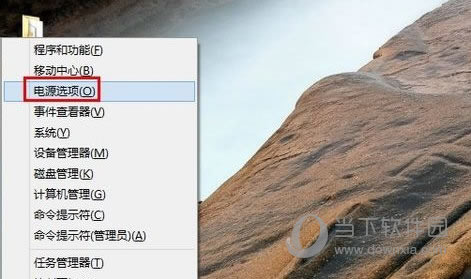
在界面底部取消快速启动并保存即可。
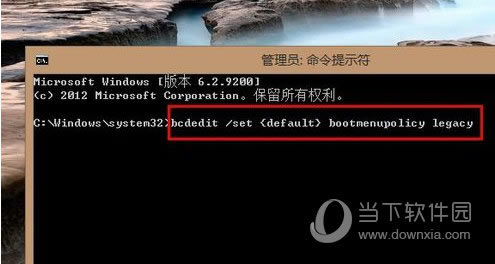
关闭快速启动后,按下【Win】+【X】快捷键,在快捷菜单中选择“命令提示符(管理员)”选项,在英文状态下输入“bcdedit /set {default} bootmenupolicy legacy”并回车。
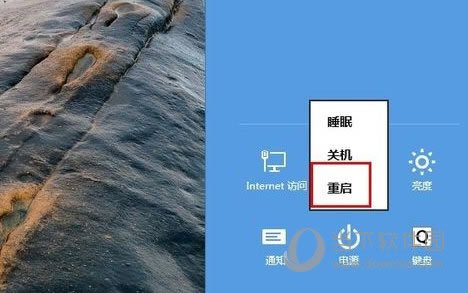
出现“操作成功完成”的提示,表示您设置成功了。重启电脑,在开机时迅速按下F8键看看是否出现了传统的“安全模式”选项。
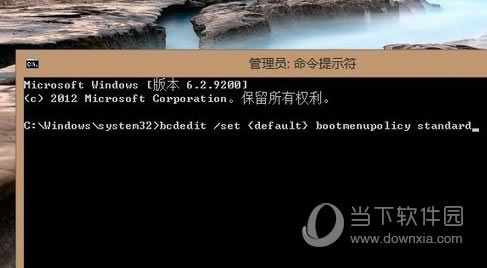
如果您想恢复之前的win8.1启动方式,您可以在命令提示符里输入“bcdedit /set {default} bootmenupolicy standard”并回车即可。
……